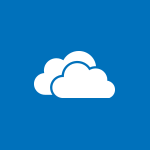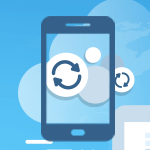Authenticator - Activation Manuelle de l'authentification Multi-Facteur Tutoriels
Découvrez comment installer et configurer l'application Authenticator pour sécuriser votre compte Microsoft 365 professionnel.
Suivez les étapes simples pour vous connecter à votre compte, associer un numéro de téléphone et bénéficier des fonctionnalités de protection offertes par Microsoft Authenticator.
Apprenez à utiliser les différentes parties de l'application, y compris la gestion des comptes et les paramètres.
Obtenez une sécurité renforcée pour vos comptes professionnels avec Authenticator.
- 02:03
- 2830 vues
-
Authenticator - Guide d'utilisation de l'application Microsoft Authenticator
- 02:08
- Vu 2778 fois
-
Authenticator - Principe de l'authentification multiple
- 01:51
- Vu 2917 fois
-
Outlook - Généralités sur les bonnes pratiques de sécurité dans Outlook
- 0:59
- Vu 5222 fois
-
Teams - Sécuriser ses équipes Teams dès leur création
- 3:34
- Vu 1000 fois
-
Outlook - Comment partager un document de manière sécurisée avec Outlook ?
- 1:58
- Vu 4530 fois
-
OneDrive - Les différentes façons de partager un document avec OneDrive
- 2:19
- Vu 5230 fois
-
Comment protéger vos documents ?
- 2:26
- Vu 2499 fois
-
SharePoint - Récupérer une version antérieure de votre document
- 1:39
- Vu 4243 fois
-
Donner accès au site Sharepoint à quelqu’un d’externe à l’entreprise
- 3:16
- Vu 14150 fois
-
Comment empêcher le transfert d’un mail ?
- 2:07
- Vu 13580 fois
-
OneDrive, SharePoint ou Teams pour votre partage ?
- 2:06
- Vu 8852 fois
-
Comment protéger un mail par chiffrement ?
- 2:33
- Vu 7155 fois
-
Récupérer des éléments effacés (Corbeille primaire et secondaire)
- 2:16
- Vu 6574 fois
-
Restreindre un dossier/document à certains membres de votre équipe
- 2:05
- Vu 6070 fois
-
Comment bloquer un expéditeur ?
- 1:09
- Vu 5548 fois
-
Les différentes façons de partager un document avec OneDrive
- 2:19
- Vu 5230 fois
-
Généralités sur les bonnes pratiques de sécurité dans Outlook
- 0:59
- Vu 5222 fois
-
Restreindre un document à la lecture seule
- 0:55
- Vu 5128 fois
-
Comment reconnaitre un mail frauduleux ?
- 1:47
- Vu 5109 fois
-
Généralités sur les bonnes pratiques de sécurité
- 1:31
- Vu 4845 fois
-
Comprendre les différents types et rôles d’un site SharePoint d’équipe
- 2:45
- Vu 4771 fois
-
Protéger un document partagé par un mot de passe
- 1:36
- Vu 4700 fois
-
Comment partager un document de manière sécurisée avec Outlook ?
- 1:58
- Vu 4530 fois
-
Récupérer une version antérieure de votre document
- 1:39
- Vu 4243 fois
-
Partager un dossier ou un document à quelqu’un d’externe à l’entreprise
- 3:23
- Vu 3656 fois
-
Restreindre un document à la lecture seule (Extraire un document)
- 1:59
- Vu 3507 fois
-
Qu'est-ce qu’Azure Information Protection (AIP) ?
- 2:02
- Vu 3357 fois
-
Connaître les enjeux de la sécurité des données
- 2:48
- Vu 3070 fois
-
Principe de l'authentification multiple
- 01:51
- Vu 2917 fois
-
Transmettre des mails sécurisés
- 2:19
- Vu 2778 fois
-
Guide d'utilisation de l'application Microsoft Authenticator
- 02:08
- Vu 2778 fois
-
Vérifier les partages octroyés
- 2:26
- Vu 2695 fois
-
Créer et gérer ses canaux d'équipes
- 1:50
- Vu 2624 fois
-
Comment protéger vos documents ?
- 2:26
- Vu 2499 fois
-
Gérer les autorisations
- 1:07
- Vu 2065 fois
-
Garantir la sécurité des données pendant une réunion Teams
- 1:23
- Vu 1439 fois
-
Protéger un document partagé par un mot de passe
- 1:30
- Vu 1178 fois
-
Gérer la confidentialité dans les canaux privés
- 2:32
- Vu 1129 fois
-
Restreindre un document à certains membres de son équipe
- 1:59
- Vu 1122 fois
-
Comprendre et sécuriser le partage d'information dans les discussions instantanées
- 2:51
- Vu 1115 fois
-
Restreindre un document à la lecture seule
- 1:04
- Vu 1078 fois
-
Sécuriser ses équipes Teams dès leur création
- 3:34
- Vu 1000 fois
-
Restaurer votre espace OneDrive
- 1:42
- Vu 500 fois
-
Modifier les règles de partage
- 1:00
- Vu 468 fois
-
Éviter les partages abusifs des documents
- 1:01
- Vu 451 fois
-
Protéger mon document par un mot de passe et une date d’échéance
- 1:07
- Vu 450 fois
-
Vérifier les partages accordés
- 0:52
- Vu 445 fois
-
Récupérer des éléments supprimés
- 01:17
- Vu 77 fois
-
Rappeler ou remplacer un message électronique
- 01:48
- Vu 57 fois
-
Empêcher le transfert d’un mail
- 01:57
- Vu 52 fois
-
Bloquer un expéditeur
- 01:55
- Vu 52 fois
-
Empêcher le transfert pour une réunion
- 01:42
- Vu 48 fois
-
Protéger un mail par chiffrement
- 01:15
- Vu 47 fois
-
Partager un document de manière sécurisée avec Outlook
- 02:31
- Vu 43 fois
-
Généralités sur les bonnes pratiques de sécurité dans Outlook
- 01:08
- Vu 34 fois
-
Identifier un email frauduleux
- 02:06
- Vu 31 fois
-
Activer l'authentification Multi-Facteur dans l'administration
- 02:28
- Vu 27 fois
-
Interagir avec une page web grâce à Copilot
- 01:47
- Vu 4 fois
-
Générer une image avec Copilot dans Edge
- 01:31
- Vu 4 fois
-
Résumer un PDF avec Copilot
- 01:48
- Vu 8 fois
-
Analysez vos documents avec Copilot
- 01:51
- Vu 4 fois
-
Converser avec Copilot
- 01:39
- Vu 5 fois
-
Spécificités des comptes personnels et professionnels avec Copilot
- 01:36
- Vu 4 fois
-
La confidentialité de vos données dans Copilot
- 00:59
- Vu 5 fois
-
Accéder à Copilot : Votre assistant personnel et professionnel
- 01:12
- Vu 8 fois
-
Réécrire avec Copilot
- 01:22
- Vu 2 fois
-
Analyser une video
- 01:05
- Vu 3 fois
-
Utiliser le volet Copilot
- 01:06
- Vu 3 fois
-
Exploiter du texte
- 00:55
- Vu 4 fois
-
Créer une grille d'insights
- 01:04
- Vu 7 fois
-
Générer et manipuler une image
- 01:14
- Vu 5 fois
-
Le nouveau calendrier
- 03:54
- Vu 27 fois
-
Les sections
- 02:57
- Vu 20 fois
-
Personnalisation des vues
- 03:59
- Vu 13 fois
-
Introduction aux nouveautés de Microsoft Teams
- 00:55
- Vu 18 fois
-
Fonction d'action
- 04:53
- Vu 8 fois
-
Fonction de recherche
- 04:26
- Vu 12 fois
-
Fonction date et heure
- 03:21
- Vu 9 fois
-
Fonction logique
- 03:41
- Vu 6 fois
-
Fonction Texte
- 03:57
- Vu 6 fois
-
Fonction de base
- 03:07
- Vu 7 fois
-
Les catégories de fonctions dans Power FX
- 01:42
- Vu 6 fois
-
Introduction à Power FX
- 01:08
- Vu 14 fois
-
Activer l'authentification Multi-Facteur dans l'administration
- 02:28
- Vu 27 fois
-
Utiliser un Agent Copilot
- 01:14
- Vu 55 fois
-
Modifier avec Pages
- 01:17
- Vu 42 fois
-
Générer et manipuler une image dans Word
- 01:06
- Vu 50 fois
-
Créer des règles outlook avec Copilot
- 01:03
- Vu 54 fois
-
Générer un email automatiquement
- 00:45
- Vu 54 fois
-
Initier un tableau de suivi budgétaire de projet avec Copilot
- 04:15
- Vu 56 fois
-
Élaborer et partager un suivi de projet clair grâce à Copilot
- 04:32
- Vu 62 fois
-
Copilot au service des comptes rendus de projet
- 02:57
- Vu 83 fois
-
Structurer et optimiser la collaboration d'équipe avec Copilot
- 04:26
- Vu 52 fois
-
Organiser un plan d'actions avec Copilot et Microsoft Planner
- 03:23
- Vu 87 fois
-
Créer un groupe d'appel
- 01:12
- Vu 37 fois
-
Utiliser la délégation des appels
- 02:21
- Vu 36 fois
-
Choisir un délégué pour vos appels
- 01:22
- Vu 38 fois
-
Faire sonner un autre numéro simultanément sur plusieurs appareils
- 02:04
- Vu 29 fois
-
Recevoir vos appels téléphonique Teams sur l’appli mobile
- 01:45
- Vu 24 fois
-
Utiliser la fonction "Ne pas déranger" pour les appels
- 01:37
- Vu 62 fois
-
Gérer les notifications d’appels avancées
- 01:26
- Vu 35 fois
-
Configurer les paramètres audios pour une meilleure qualité sonore
- 02:03
- Vu 63 fois
-
Bloquer des appels indésirables
- 01:21
- Vu 61 fois
-
Désactiver tous les renvois d’appels
- 01:09
- Vu 31 fois
-
Gérer un groupe d'appel dans Teams
- 02:03
- Vu 34 fois
-
Mettre à jour les paramètres de renvoi vers la messagerie vocale
- 01:21
- Vu 42 fois
-
Paramétrer des options de renvoi vers des numéros internes
- 01:03
- Vu 38 fois
-
Choisir des options de renvoi vers des numéros externes
- 00:59
- Vu 32 fois
-
Gérer les messages vocaux
- 02:05
- Vu 27 fois
-
Accéder aux messages vocaux via mobile et PC
- 01:28
- Vu 82 fois
-
Modifier le message d’accueil avec des options de personnalisation
- 02:33
- Vu 49 fois
-
Transférer un appel avec ou sans annonce
- 02:00
- Vu 61 fois
-
Gérer les appels multiples simultanément
- 02:15
- Vu 37 fois
-
Prendre en charge des applications tierces lors des appels
- 02:12
- Vu 36 fois
-
Ajouter des participants rapidement et de manière sécurisée
- 01:27
- Vu 45 fois
-
Configurer les paramètres de confidentialité et de sécurité pour les appels
- 03:00
- Vu 47 fois
-
Gérer des appels en attente
- 01:05
- Vu 65 fois
-
Transcrire en direct et générer des résumés d’appels via l'IA
- 02:38
- Vu 121 fois
-
Utiliser l'interface pour passer et recevoir des appels
- 01:44
- Vu 44 fois
-
Connecter Copilot à une application Tierce
- 01:18
- Vu 72 fois
-
Partager un document avec Copilot
- 04:09
- Vu 79 fois
-
Académie Microsoft Copilot
- 06:20
- Vu 86 fois
-
Utiliser Copilot avec le clic droit
- 02:02
- Vu 67 fois
-
Créer une nouvelle page avec Copilot
- 02:03
- Vu 56 fois
-
Utiliser le Concepteur de narration
- 01:36
- Vu 94 fois
-
Rédiger une note de service avec Copilot
- 02:33
- Vu 69 fois
-
Extraire les données de factures et générer un tableau de suivi
- 03:11
- Vu 84 fois
-
Résumer les échanges et proposer un créneau de réunion
- 02:41
- Vu 76 fois
-
Formuler une demande de conditions tarifaires par mail
- 03:16
- Vu 57 fois
-
Analyser un catalogue de fournitures selon le besoin et le budget
- 03:25
- Vu 84 fois
-
Ajouter une application tierce
- 02:59
- Vu 63 fois
-
Envoyer un sondage ou questionnaire par mail
- 02:32
- Vu 200 fois
-
Collaborer directement durant un événement avec Microsoft Loop et Outlook
- 02:32
- Vu 40 fois
-
Créer un email collaboratif avec Microsoft Loop et Outlook
- 03:11
- Vu 78 fois
-
Faciliter la prise de note avec OneNote et Outlook
- 01:05
- Vu 94 fois
-
Créer votre page de réservation pour la prise de rendez-vous (Bookings)
- 04:04
- Vu 224 fois
-
Partager un document de manière sécurisée avec Outlook
- 02:31
- Vu 43 fois
-
Bloquer un expéditeur
- 01:55
- Vu 52 fois
-
Identifier un email frauduleux
- 02:06
- Vu 31 fois
-
Empêcher le transfert pour une réunion
- 01:42
- Vu 48 fois
-
Empêcher le transfert d’un mail
- 01:57
- Vu 52 fois
-
Protéger un mail par chiffrement
- 01:15
- Vu 47 fois
-
Généralités sur les bonnes pratiques de sécurité dans Outlook
- 01:08
- Vu 34 fois
-
Récupérer des éléments supprimés
- 01:17
- Vu 77 fois
-
Rappeler ou remplacer un message électronique
- 01:48
- Vu 57 fois
-
Répondre aux invitations en tant que délégué
- 03:01
- Vu 29 fois
-
Utilisation d'une boîte collaborative
- 01:36
- Vu 27 fois
-
Créer ou gérer des rdv sur un calendrier en délégation
- 02:32
- Vu 70 fois
-
Envoyer un message de la part de quelqu'un d'autre
- 01:37
- Vu 41 fois
-
Mise en place d'une délégation de messagerie
- 02:51
- Vu 55 fois
-
Déléguer son calendrier
- 01:57
- Vu 30 fois
-
Accorder un accès à un délégué dans l'administration de Microsoft 365
- 01:48
- Vu 60 fois
-
Utiliser le tableau de bord de sondage de planification
- 03:17
- Vu 82 fois
-
Répondre à un sondage de planification de réunion
- 01:44
- Vu 45 fois
-
Créer un sondage de planification de réunion
- 02:39
- Vu 92 fois
-
Afficher trois fuseaux horaires
- 02:11
- Vu 36 fois
-
Afficher d'autres calendriers
- 00:47
- Vu 39 fois
-
Ouvrir un calendrier partagé
- 01:37
- Vu 38 fois
-
Partager le calendrier
- 02:20
- Vu 45 fois
-
Utiliser l'Assistant Planification
- 02:08
- Vu 106 fois
-
Lecture audio de vos mails
- 01:38
- Vu 28 fois
-
Dicter votre mail à Outlook
- 01:36
- Vu 49 fois
-
Traduire vos mails dans Outlook
- 01:40
- Vu 39 fois
-
Rendre votre signature Outlook accessible
- 01:36
- Vu 27 fois
-
Ajouter des tableaux et des listes accessibles
- 02:41
- Vu 45 fois
-
Améliorer l’accessibilité de vos images dans les emails
- 01:20
- Vu 42 fois
-
Améliorer l’accessibilité des emails
- 03:15
- Vu 42 fois
-
Envoyer des réponses automatiques d'absence du bureau
- 01:47
- Vu 51 fois
-
Préparer vos absences avec Viva Insight
- 02:22
- Vu 37 fois
-
Respecter les horaires de déconnexion de vos collègues (Viva Insights)
- 01:35
- Vu 58 fois
-
Planifier l'envoi de mails dans Outlook
- 01:32
- Vu 45 fois
-
Utiliser le mode conversation
- 01:58
- Vu 81 fois
-
Nettoyer sa boîte de réception
- 01:25
- Vu 58 fois
-
Organiser vos messages à l'aide des règles
- 03:00
- Vu 58 fois
-
Utiliser les catégories
- 02:52
- Vu 104 fois
-
Triez plus facilement votre courrier
- 01:27
- Vu 62 fois
-
Automatiser les actions courantes
- 02:20
- Vu 37 fois
-
Créer un modèle de message électronique
- 01:41
- Vu 67 fois
-
Créer une tâche à partir d'un message
- 01:58
- Vu 188 fois
-
Partager une liste de tâche
- 03:30
- Vu 167 fois
-
Créer une tâche ou un rappel
- 02:15
- Vu 211 fois
-
Présentation du module tâche
- 02:37
- Vu 107 fois
-
Gérer les options de la réunion Teams
- 02:21
- Vu 148 fois
-
Modifier ou supprimer un rendez-vous, une réunion ou un évènement
- 02:12
- Vu 400 fois
-
Créer un rappel pour vous-même
- 02:14
- Vu 230 fois
-
Répondre à une réunion
- 01:49
- Vu 146 fois
-
Créer un rendez-vous ou réunion
- 01:51
- Vu 141 fois
-
Créer différents types d'évenements
- 02:05
- Vu 129 fois
-
Modifier et personnaliser les affichages
- 02:39
- Vu 133 fois
-
Présentation et découverte du calendrier
- 02:07
- Vu 134 fois
-
Les options de recherches
- 02:00
- Vu 94 fois
-
Trier et filtrer ses mails
- 03:44
- Vu 147 fois
-
Demander un accusé de lecture ou confirmation de remise
- 02:12
- Vu 542 fois
-
Le champ Cci en détail
- 01:56
- Vu 138 fois
-
Enregistrer, imprimer un message
- 02:21
- Vu 103 fois
-
Insérer des élements dans les mails (tableau, graphique, images)
- 04:52
- Vu 146 fois
-
Gestion des pièces jointes
- 02:49
- Vu 211 fois
-
Traiter un message reçu
- 02:18
- Vu 102 fois
-
Créer un message électronique ou un brouillon
- 03:47
- Vu 194 fois
-
Organiser dans des dossiers
- 03:26
- Vu 142 fois
-
Renseigner ses horaires de travail dans Outlook
- 02:21
- Vu 272 fois
-
Créer et ajouter une signature à des messages
- 01:51
- Vu 145 fois
-
Gérer les notifications de nouveau message
- 02:02
- Vu 210 fois
-
Modifier la police par défaut de vos emails
- 01:30
- Vu 316 fois
-
Gérer les affichages
- 03:11
- Vu 216 fois
-
Ajouter et gérer plusieurs comptes sur Outlook
- 02:02
- Vu 321 fois
-
Découverte de l'interface
- 03:32
- Vu 104 fois
-
Présentation de la nouvelle version d'Outlook
- 02:05
- Vu 184 fois
-
Récupérer les données d'une page web et les inclure dans excel
- 06:09
- Vu 481 fois
-
Créer un flux de bureau Power Automate en partant d'un modèle
- 04:20
- Vu 219 fois
-
Comprendre les spécificités et prérequis liés aux flux de bureau
- 03:21
- Vu 258 fois
-
Dropbox : Créer un SAS d'échanges entre Sharepoint et un autre service de stockage
- 04:02
- Vu 207 fois
-
Excel : Lister les fichiers d'un canal dans un classeur Excel avec power Automate
- 05:21
- Vu 439 fois
-
Excel : Associer les scripts Excel et les flux Power Automate
- 03:44
- Vu 482 fois
-
Sharepoint : Associer Microsoft Forms et Lists dans un flux Power Automate
- 05:54
- Vu 448 fois
-
Sharepoint : Automatiser le déplacement de fichiers dans une bibliothèque d'archives
- 07:19
- Vu 840 fois
-
Partager des flux Power Automate
- 02:55
- Vu 343 fois
-
Manipuler les contenus dynamiques avec Power FX
- 04:38
- Vu 263 fois
-
Exploiter les variables associées à Power FX dans Power Automate
- 04:02
- Vu 412 fois
-
Comprendre la notion de variables et de boucles dans Power Automate
- 04:46
- Vu 586 fois
-
Ajouter des actions conditionnelles "Switch" dans Power Automate
- 05:25
- Vu 359 fois
-
Ajouter des actions conditionnelles "IF" dans Power Automate
- 03:27
- Vu 331 fois
-
Créer un flux d'approbation grâce à Power Automate
- 03:38
- Vu 449 fois
-
Créer un flux planifié avec Power Automate
- 01:45
- Vu 333 fois
-
Créer un flux instantané avec Power Automate
- 03:17
- Vu 258 fois
-
Créer un flux automatisé avec Power Automate
- 04:04
- Vu 317 fois
-
Créer un flux simple avec l'IA Copilot
- 07:43
- Vu 247 fois
-
Créer un flux basé sur un modèle avec Power Automate
- 04:26
- Vu 378 fois
-
Découvrir "l'Espace de construction"
- 02:38
- Vu 199 fois
-
L'application mobile Power Automate
- 01:44
- Vu 221 fois
-
Se familiariser avec les différents types de flux
- 01:52
- Vu 254 fois
-
Comprendre les étapes de création d'un flux Power Automate
- 02:01
- Vu 284 fois
-
Découvrir l'interface d'accueil Power Automate
- 03:48
- Vu 223 fois
-
Accéder à Power Automate pour le web
- 01:48
- Vu 290 fois
-
Comprendre l'intérêt de Power Automate
- 01:47
- Vu 233 fois
-
Analyser plusieurs documents avec Copilot
- 01:02
- Vu 343 fois
-
Analyser un fichier avec Copilot
- 01:42
- Vu 381 fois
-
Consulter l'adoption de Copilot grâce à Viva Insight
- 01:00
- Vu 250 fois
-
Suivre les changements dans une page Loop avec Copilot
- 01:25
- Vu 278 fois
-
Résumer une page Loop avec copilot
- 01:05
- Vu 293 fois
-
Générer du contenu Loop avec Copilot
- 01:31
- Vu 363 fois
-
Envoyer des invitations et des rappels avec Copilot
- 01:07
- Vu 249 fois
-
Générer des formules à partir de concept
- 01:05
- Vu 296 fois
-
Apporter des modifications à un texte
- 00:44
- Vu 288 fois
-
S'organiser dans OneNote avec Copilot
- 00:49
- Vu 294 fois
-
Utiliser Copilot avec le clic droit
- 01:33
- Vu 306 fois
-
Rechercher ses mails avec Copilot
- 01:00
- Vu 487 fois
-
Créer un questionnaire de satisfaction
- 02:06
- Vu 505 fois
-
Valorisez votre produit sur les réseaux avec ChatGPT
- 02:28
- Vu 403 fois
-
Rédiger un descriptif produit avec ChatGPT
- 02:39
- Vu 440 fois
-
Structurer son projet de lancement de produit
- 01:57
- Vu 416 fois
-
Initier une étude de marché avec ChatGPT
- 02:24
- Vu 513 fois
-
Présentation de Microsoft Insights
- 02:03
- Vu 323 fois
-
Présentation de PowerBI
- 01:10
- Vu 339 fois
-
Présentation de Microsoft Viva
- 01:22
- Vu 322 fois
-
Présentation de Microsoft Planner
- 01:08
- Vu 377 fois
-
Présentation de Microsoft Visio
- 00:50
- Vu 360 fois
-
Présentation de Microsoft Forms
- 00:51
- Vu 379 fois
-
Présentation de Microsoft Designer
- 00:29
- Vu 314 fois
-
Présention de Microsoft Sway
- 01:56
- Vu 353 fois
-
Présentation de Microsoft Word
- 01:03
- Vu 338 fois
-
Présentation de Microsoft SharePoint Premium
- 00:49
- Vu 328 fois
-
Présentation de Microsoft Outlook
- 01:41
- Vu 396 fois